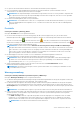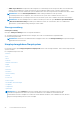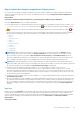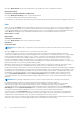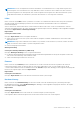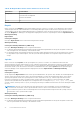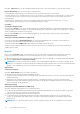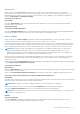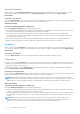Users Guide
Table Of Contents
- Dell OpenManage Server Administrator Version 8.4 Benutzerhandbuch
- Inhaltsverzeichnis
- Einführung
- Installation
- Aktualisieren individueller Systemkomponenten
- Storage Management-Dienst
- Instrumentationsdienst
- Remote-Access-Controller
- Protokolle
- Was ist neu in dieser Version?
- Verfügbarkeit von Systemverwaltungsstandards
- Server Administrator-Startseite
- Weitere nützliche Dokumente
- Wie Sie technische Unterstützung erhalten
- Kontaktaufnahme mit Dell
- Setup und Administration
- Rollenbasierte Zugangskontrolle
- Authentifizierung
- Verschlüsselung
- Benutzerberechtigungen zuweisen
- Benutzer einer Domäne auf Windows-Betriebssystemen hinzufügen
- Server Administrator-Benutzer für unterstützte Red Hat Enterprise Linux- und SUSE Linux Enterprise Server-Betriebssysteme erstellen
- Gastkonten und anonyme Konten in unterstützten Windows-Betriebssystemen deaktivieren
- SNMP-Agenten konfigurieren
- Konfigurieren von SNMP-Agenten für Systeme, auf denen unterstützte Windows-Betriebssysteme ausgeführt werden
- SNMP-Community-Namen ändern
- Konfigurieren des Systems zum Senden von SNMP-Traps an eine Management Station
- SNMP-Agenten auf Systemen konfigurieren, auf denen unterstützte Red Hat Enterprise Linux-Betriebssysteme ausgeführt werden
- Konfiguration von SNMP-Agent Access Control
- Server Administrator SNMP Agent - Installationsmaßnahmen
- SNMP-Community-Namen ändern
- Konfigurieren des Systems zum Senden von Traps an eine Management Station
- Konfigurieren des SNMP-Agenten auf Systemen, auf denen der unterstützte SUSE Linux Enterprise Server ausgeführt wird
- SNMP-Installationsmaßnahme für Server Administrator
- SNMP-Zugang von Remote-Hosts aktivieren
- SNMP-Community-Namen ändern
- Konfigurieren des SNMP-Agenten auf Systemen, die von VMware ESXi 5.X und ESXi 6X unterstützte Betriebssysteme ausführen
- Konfigurieren des Systems zum Senden von Traps an eine Management Station
- Firewall-Konfiguration auf Systemen, die unterstützte Red Hat Enterprise Linux-Betriebssysteme und SUSE Linux Enterprise Server ausführen
- Server Administrator verwenden
- An- und Abmelden
- Server Administrator, Lokales System-Anmeldung
- Server Administrator Managed System-Anmeldung – unter Verwendung des Desktop-Symbols
- Server Administrator Managed System-Anmeldung – unter Verwendung des Webbrowsers
- Zentrale Webserver-Anmeldung
- Die Active Directory-Anmeldung verwenden
- Einmaliges Anmelden
- Konfiguration von Sicherheitseinstellungen auf Systemen, die ein unterstütztes Microsoft Windows-Betriebssystem ausführen
- Server Administrator-Startseite
- Online-Hilfe verwenden
- Einstellungen-Startseite verwenden
- Server Administrator-Befehlszeilenschnittstelle verwenden
- An- und Abmelden
- Server Administrator-Dienste
- Systemverwaltung
- System-/Servermodul-Strukturobjekte verwalten
- Server Administrator-Startseite-Systemstrukturobjekte
- Voreinstellungen verwalten: Konfigurationsoptionen der Homepage
- Arbeiten mit dem Remote Access Controller
- Anzeigen grundlegender Informationen
- Konfigurieren des Remote-Zugriffsgeräts zur Verwendung einer LAN-Verbindung
- Konfigurieren des Remote-Zugriffsgeräts zur Verwendung einer seriellen Schnittstellenverbindung
- Konfigurieren des Remote-Zugriffsgeräts zur Verwendung einer Seriell-über-LAN-Verbindung
- Zusätzliche Konfiguration für iDRAC
- Konfigurieren der Benutzer von Remote-Zugriffsgeräten
- Plattformereignisfilter-Warnungen einstellen
- Server Administrator-Protokolle
- Warnungsmaßnahmen einstellen
- Warnungsmaßnahmen einstellen für Systeme, auf denen unterstützte Red Hat Enterprise Linux- und SUSE Linux Enterprise Server-Betriebssysteme ausgeführt werden
- Einstellen von Warnungsmaßnahmen in Microsoft Windows Server 2008
- Warnungsmaßnahme zum Ausführen einer Anwendung in Windows Server 2008 einstellen
- Alarmmeldungen der BMC/iDRAC-Plattformereignisfilter
- Fehlerbehebung
- Häufig gestellte Fragen
Prozessoren
Klicken Sie auf das Objekt Prozessoren, um die Mikroprozessoren des Systems zu verwalten. Ein Prozessor ist der primäre
Rechenchip im Inneren eines Systems, der die Auswertung und Ausführung von arithmetischen und logischen Funktionen steuert. Das
Maßnahmenfenster des Objekts „Prozessor“ kann die folgenden Register aufweisen, abhängig von den Gruppenberechtigungen des
Benutzers: Eigenschaften und Warnungsverwaltung.
Unterregister: Informationen
Eigenschaften
Im Register Eigenschaften können Sie Informationen über den/die Mikroprozessor(en) des Systems anzeigen und auf detaillierte
Informationen des Cache zugreifen.
Warnungsverwaltung
Unterregister: Warnungsmaßnahmen
Im Register Warnungsverwaltung können Sie die aktuellen Warnungsmaßnahmen-Einstellungen sehen und die Warnungsmaßnahmen
festlegen, die ausgeführt werden sollen, wenn ein Prozessor einen Warnungs- oder Ausfallwert sendet.
Remote-Zugriff
Klicken Sie auf das Objekt Remote-Zugriff, um die BMC-Funktionen Baseboard Management Controller) oder iDRAC-Funktionen
(Integrated Dell Remote Access Controller) und Remote Access Controller-Funktionen zu verwalten.
Durch die Auswahl des Registers "Remote-Zugriff" können Sie die BMC/iDRAC-Funktionen, wie z. B. allgemeine Informationen zu BMC/
iDRAC, verwalten. Sie können auch die Konfiguration des BMC/iDRAC in einem LAN-Netzwerk, die serielle Schnittstelle für den BMC/
iDRAC, Terminalmoduseinstellungen für die serielle Schnittstelle, BMC/iDRAC seriell über LAN und BMC/iDRAC-Benutzer verwalten.
ANMERKUNG:
Wenn eine andere Anwendung als Server Administrator zur Konfiguration des BMC/iDRAC verwendet wird,
während Server Administrator läuft, dann kann es vorkommen, dass die BMC/iDRAC-Konfigurationsdaten, die von Server
Administrator angezeigt werden, nicht mit dem BMC/iDRAC übereinstimmen. Es wird deshalb empfohlen, Server Administrator
zur Konfiguration des BMC/iDRAC zu verwenden, während Server Administrator läuft.
Mit DRAC können Sie auf die Remote System Management-Fähigkeiten des Systems zugreifen. Der Server Administrator DRAC bietet
Remote-Zugriff auf nicht arbeitsfähige Systeme, Warnungsmeldungen, wenn ein System außer Betrieb ist, und die Möglichkeit, ein
System neu zu starten.
Das Maßnahmenfenster des Remote-Zugriff-Objekts kann, abhängig von den Gruppenberechtigungen des Benutzers, folgende Register
aufweisen: Eigenschaften, Konfiguration und Benutzer.
Unterregister: Informationen
Eigenschaften
Im Register Eigenschaften können Sie allgemeine Informationen über das Remote-Zugriffsgerät anzeigen. Sie können auch die Attribute
der IPv4- und IPv6-Adressen anzeigen.
Klicken Sie auf Auf Standardeinstellungen zurücksetzen, um alle Attribute wieder auf ihre Standardeinstellungen zurückzusetzen.
Unterregister: LAN | Serielle Schnittstelle | Seriell über LAN |Zusätzliche Konfiguration
Konfiguration
Wenn BMC/iDRAC konfiguriert ist, können Sie im Register Konfiguration den BMC/iDRAC für ein LAN-Netzwerk, die serielle Schnittstelle
für den BMC/iDRAC oder den BMC/iDRAC seriell über LAN konfigurieren.
ANMERKUNG: Das Register Zusätzliche Konfiguration steht nur auf Systemen mit iDRAC zur Verfügung.
Wenn DRAC konfiguriert ist, können Sie auf der Registerkarte Konfiguration Netzwerkeinstellungen konfigurieren.
Im Register Zusätzliche Konfiguration können Sie IPv4/IPv6-Eigenschaften aktivieren oder deaktivieren.
ANMERKUNG:
Das Aktivieren/Deaktivieren von IPv4/IPv6 ist nur in einer Dual-Stack-Umgebung möglich (wo sowohl die IPv4- als
auch die IPv6-Stacks geladen sind).
Benutzer
Unterregister: Benutzer
Im Register Benutzer kann die Benutzerkonfiguration für Remote-Zugriff geändert werden. Informationen über Remote Access
Controller-Benutzer können hinzugefügt, konfiguriert und angezeigt werden.
Server Administrator-Dienste
49